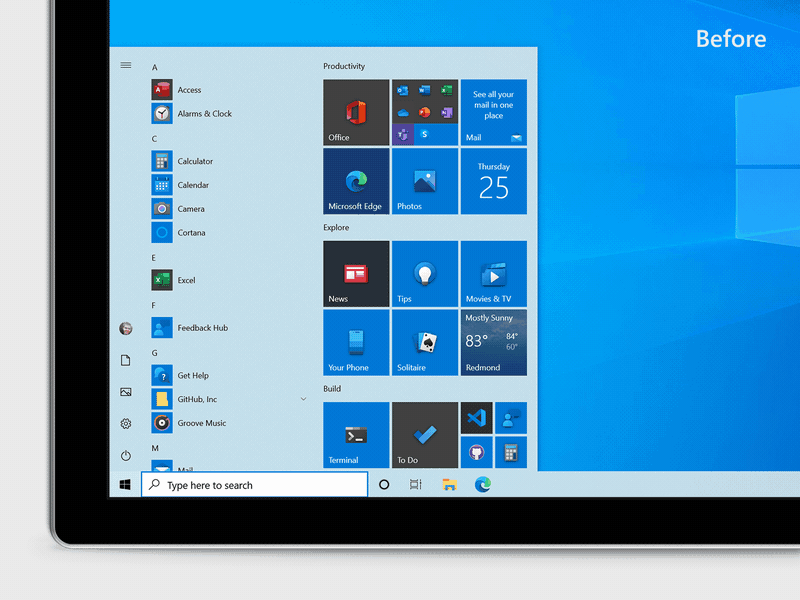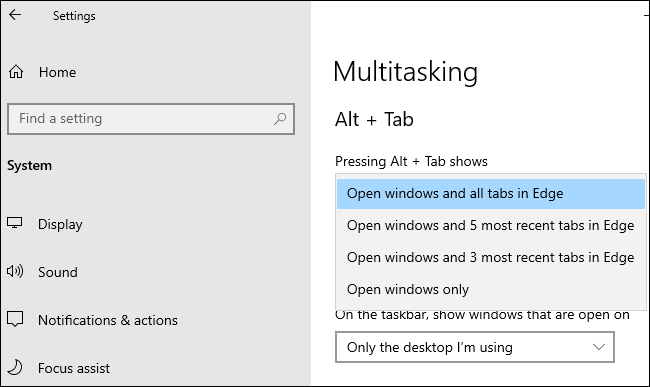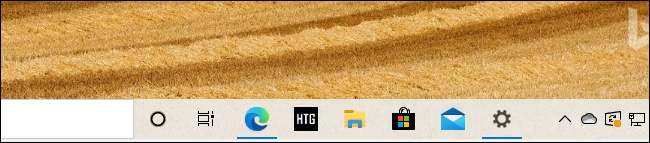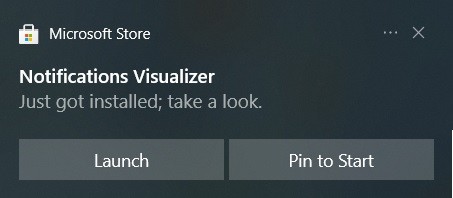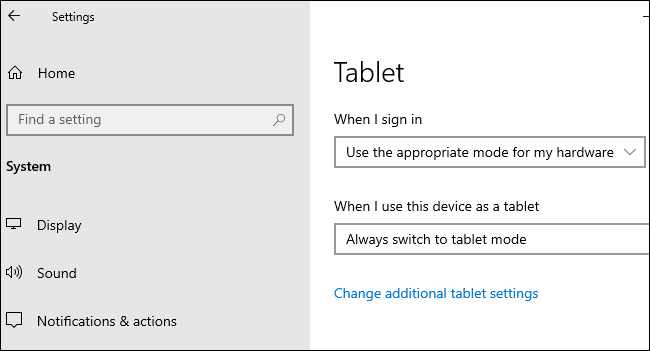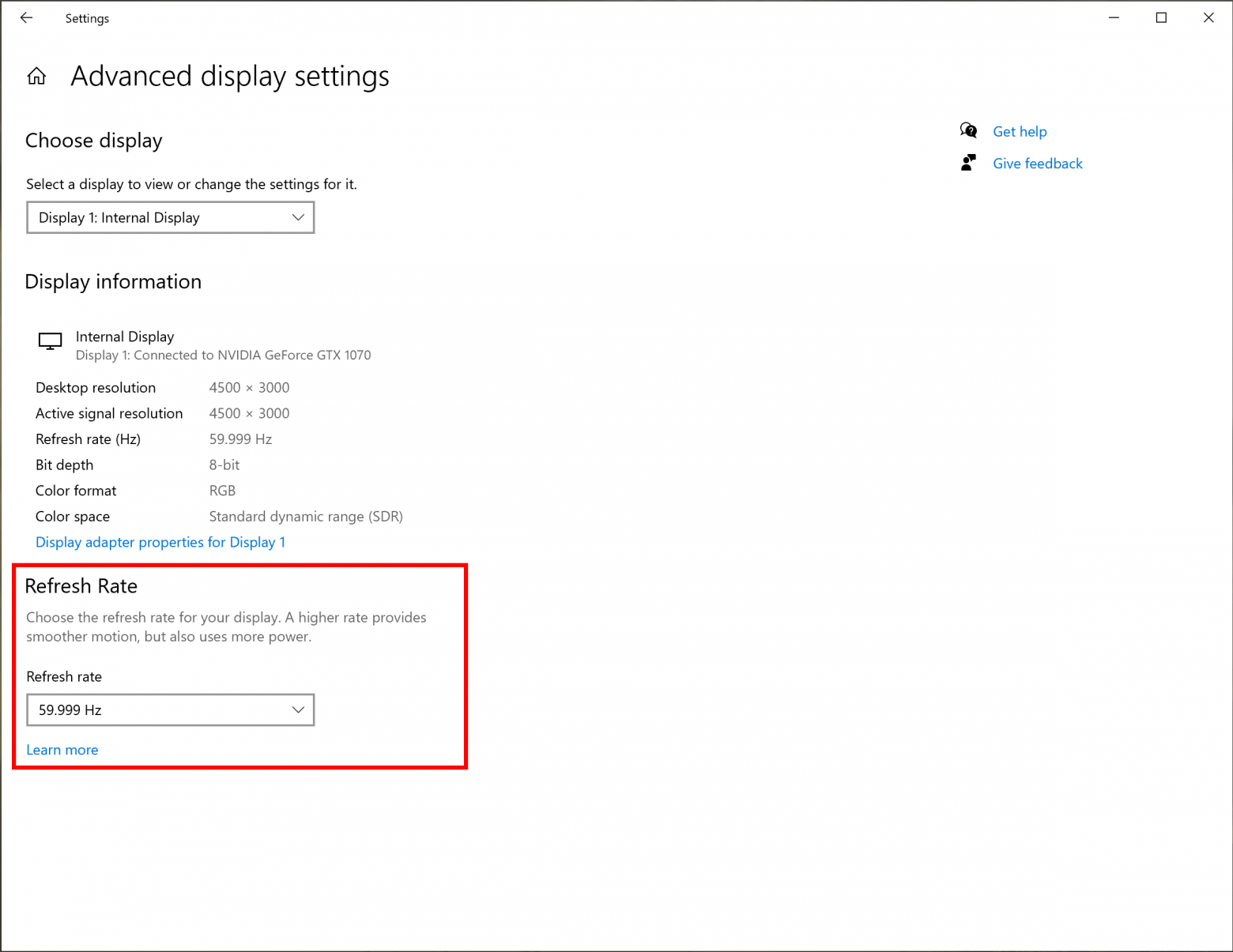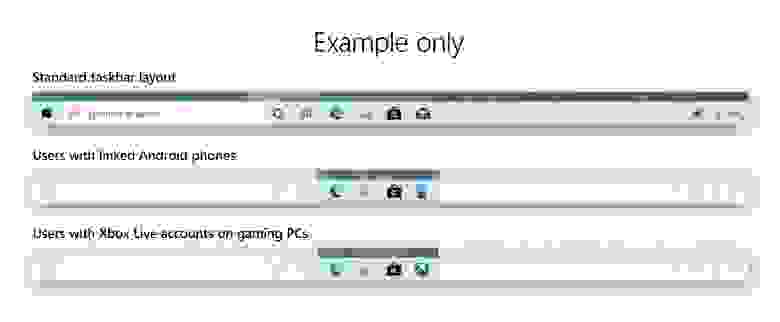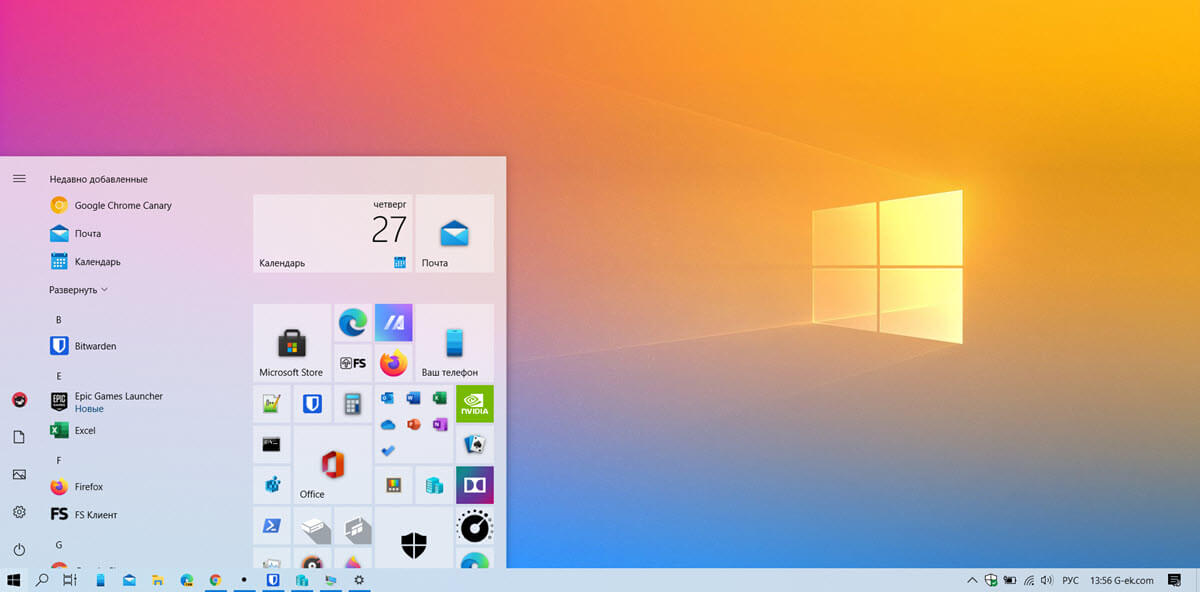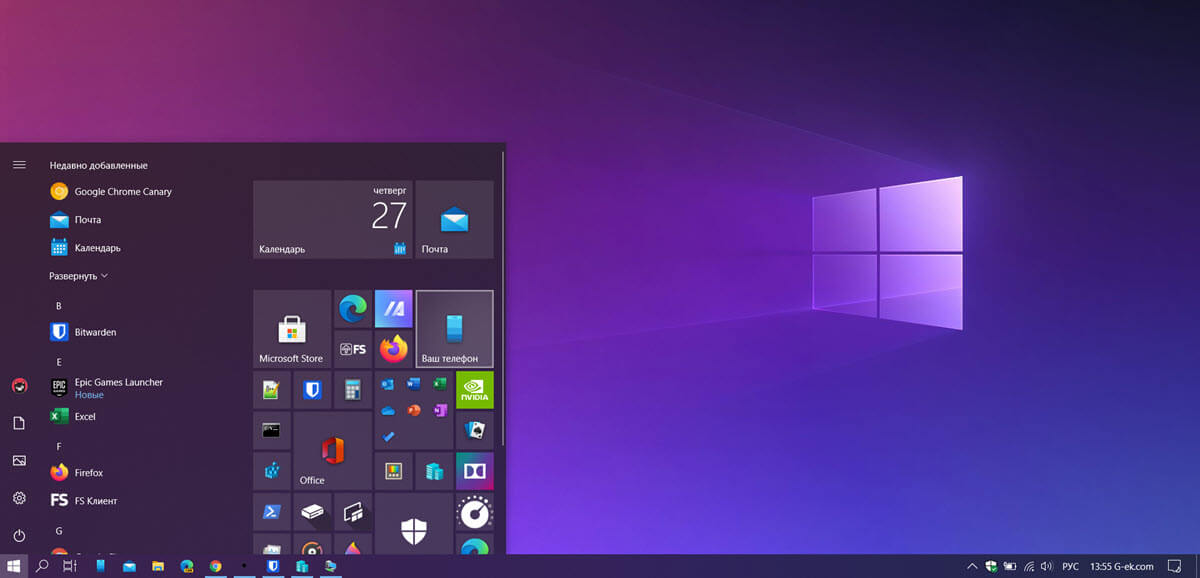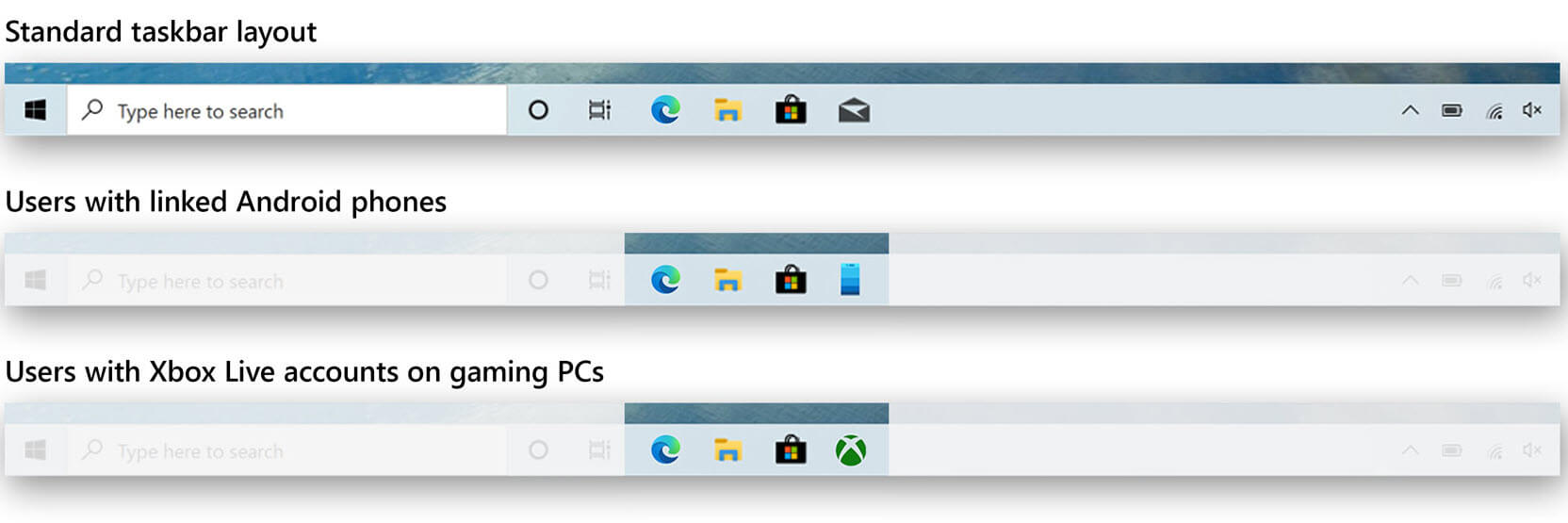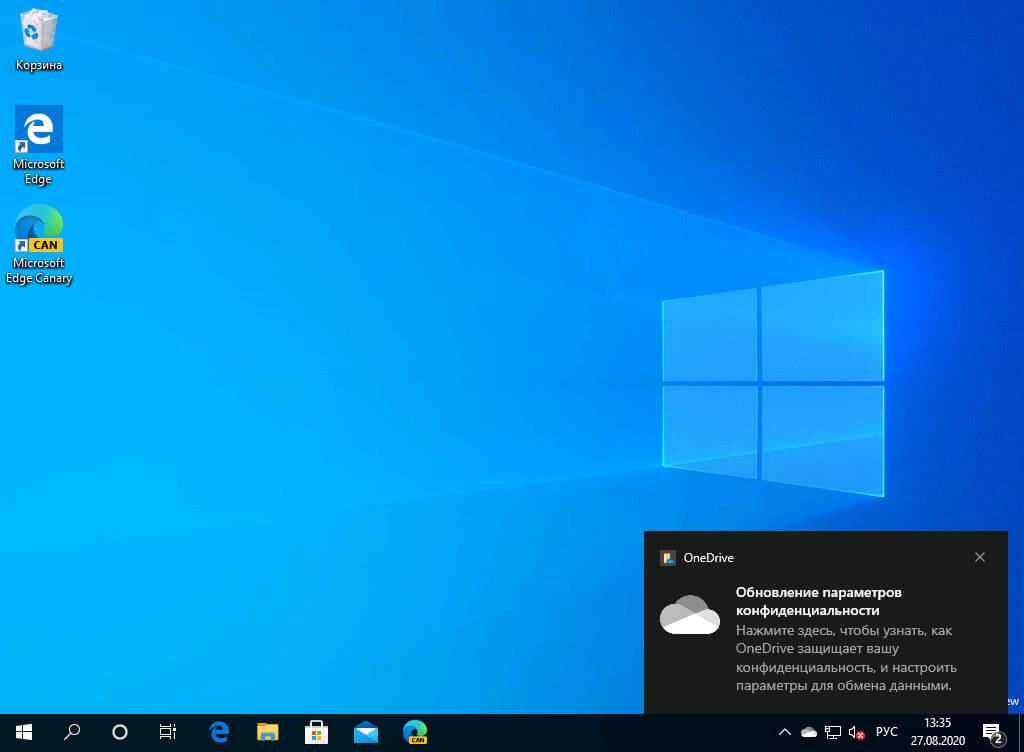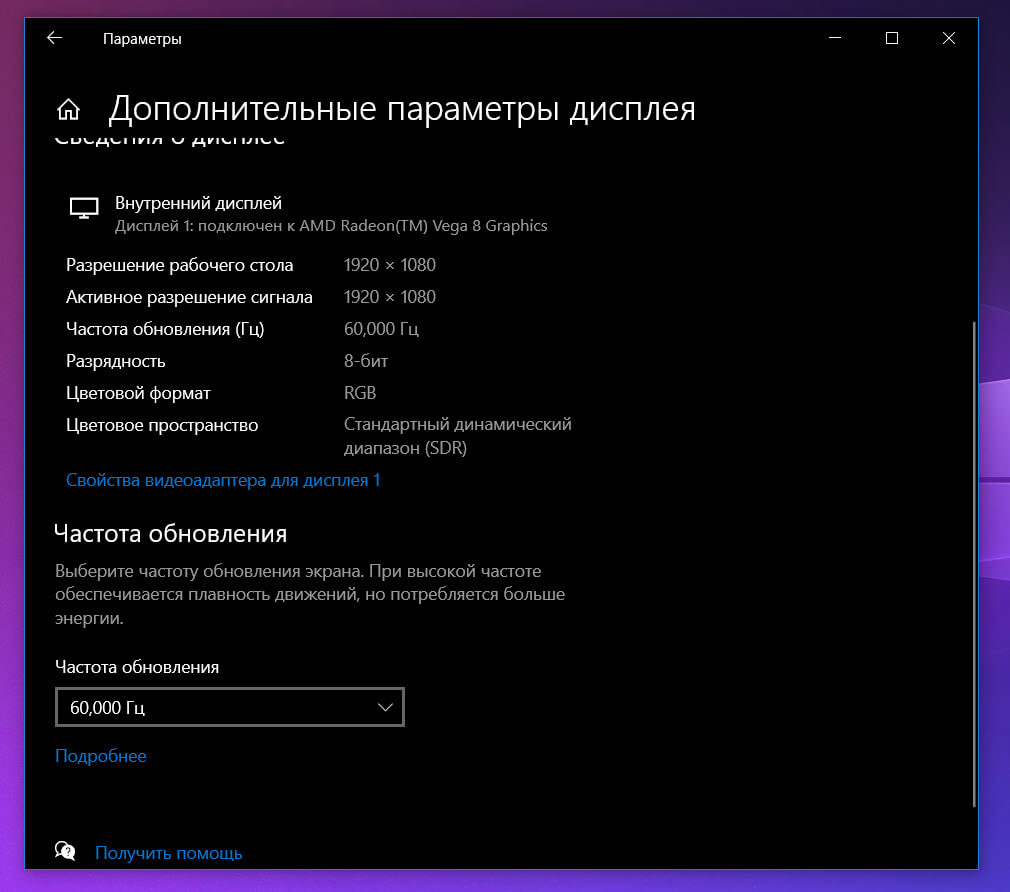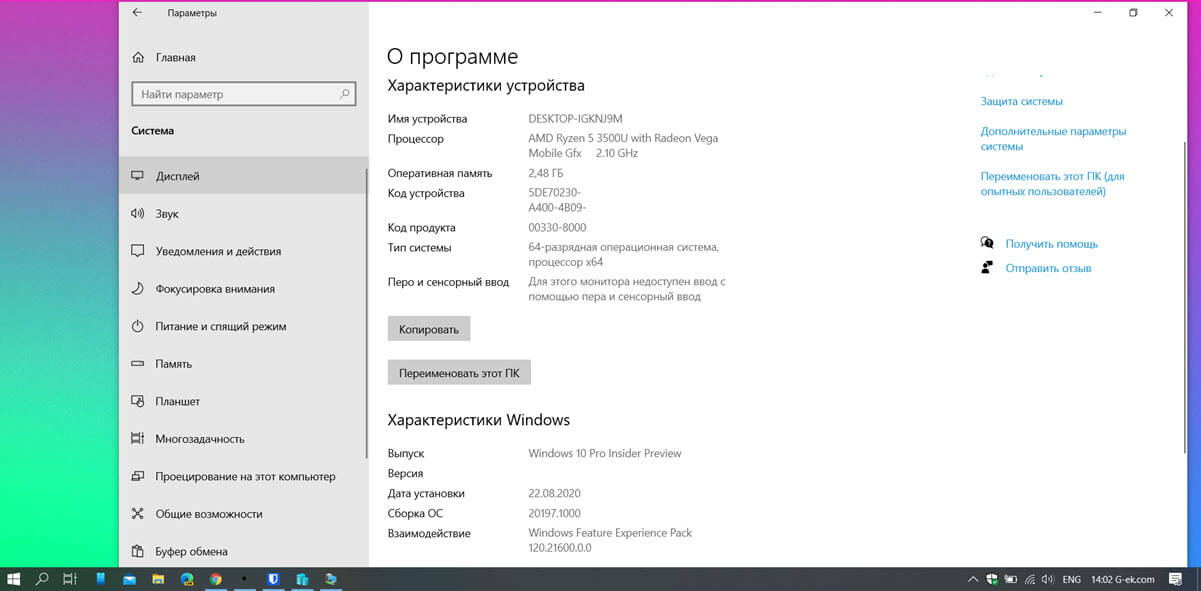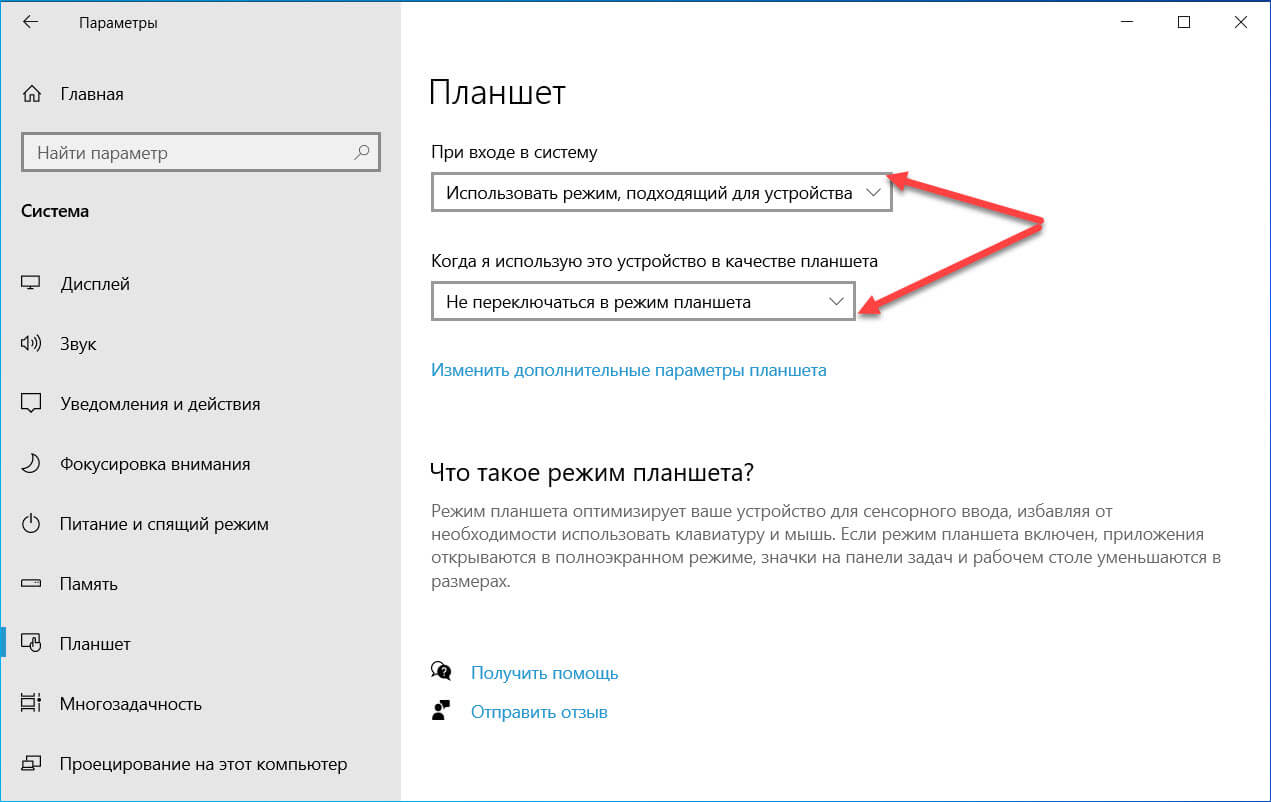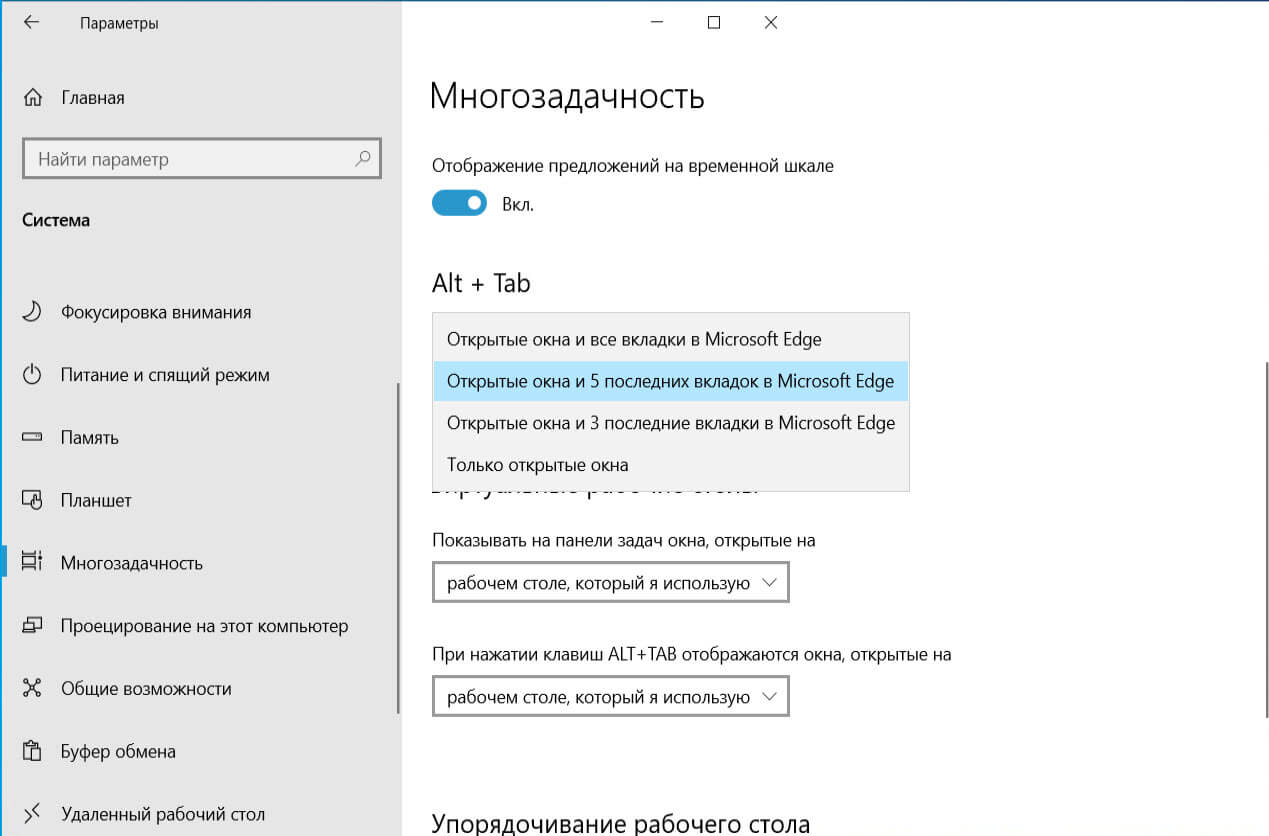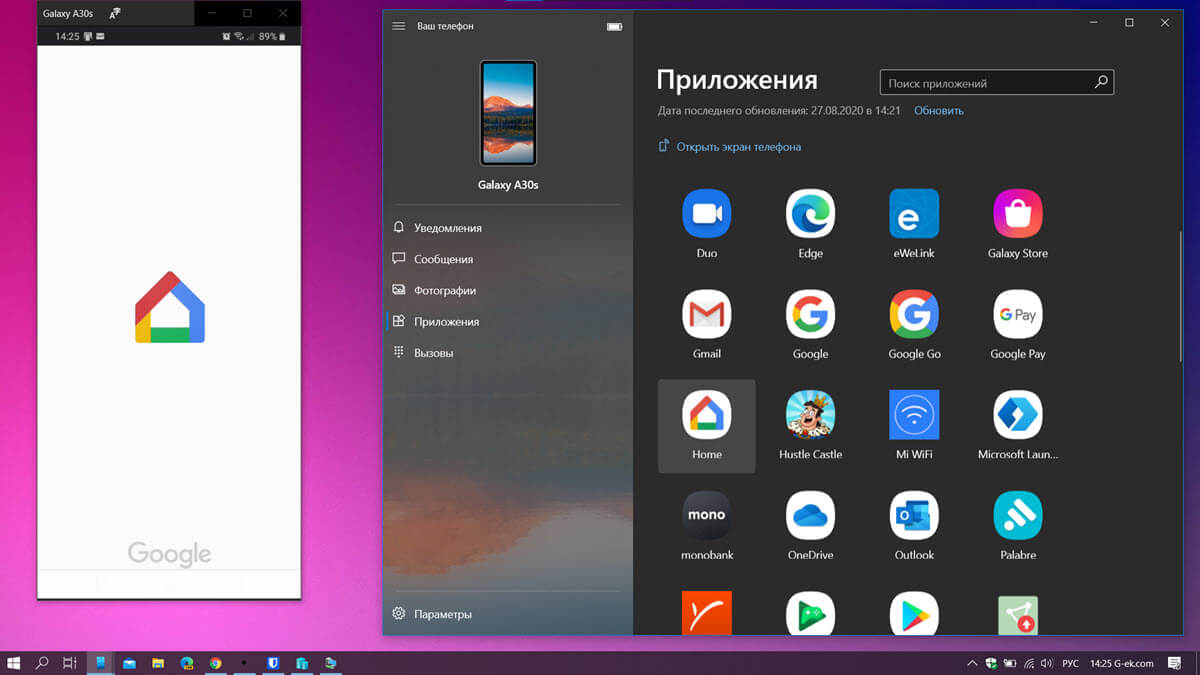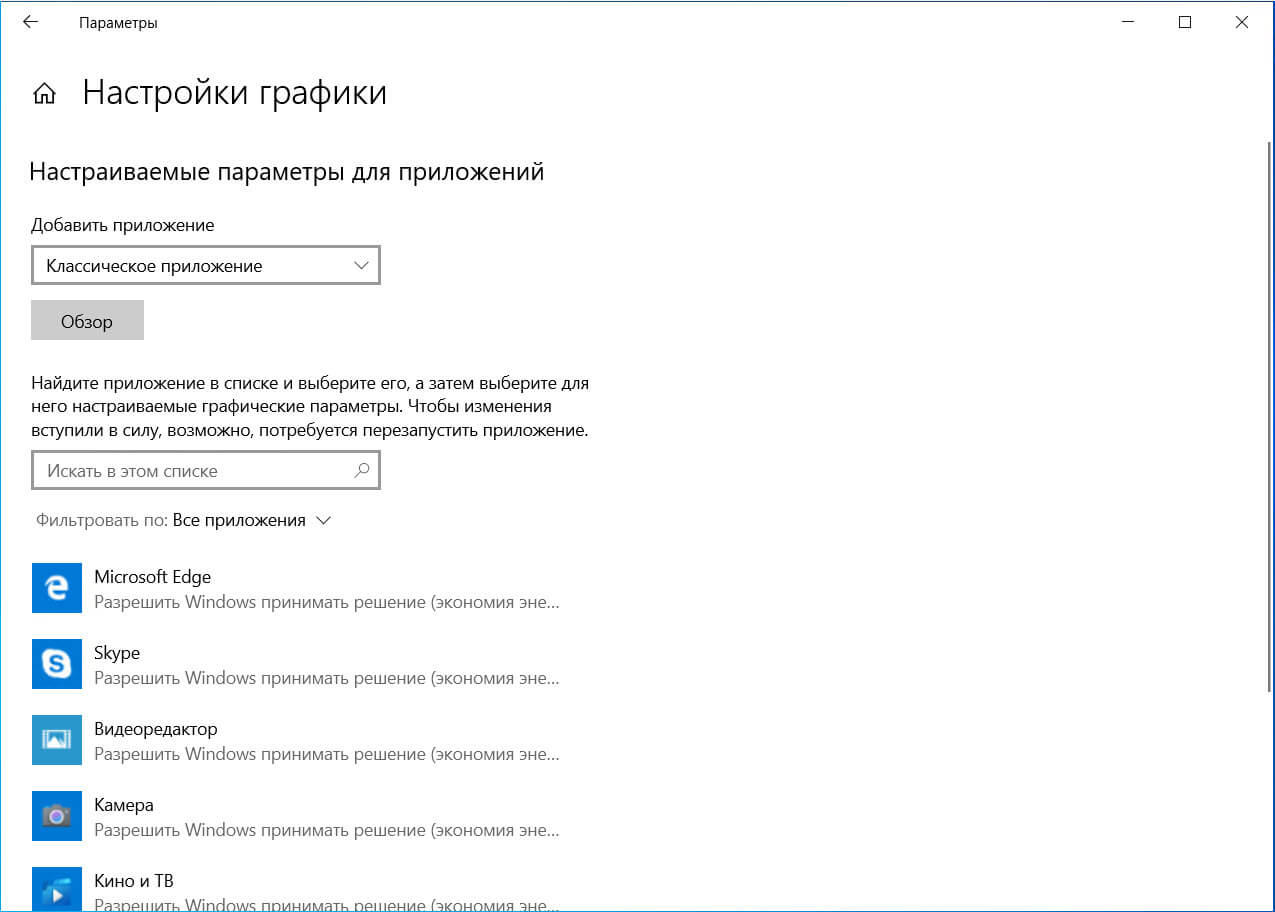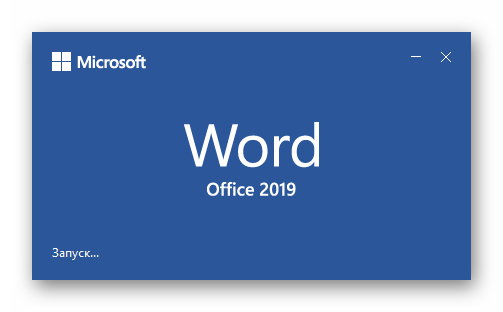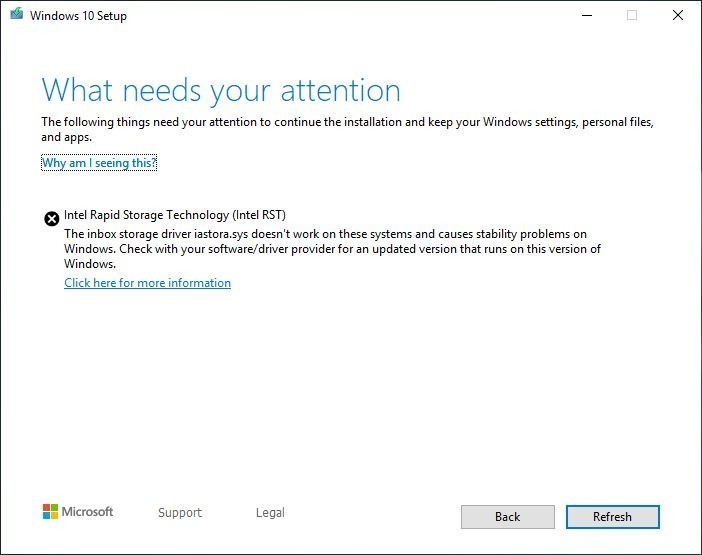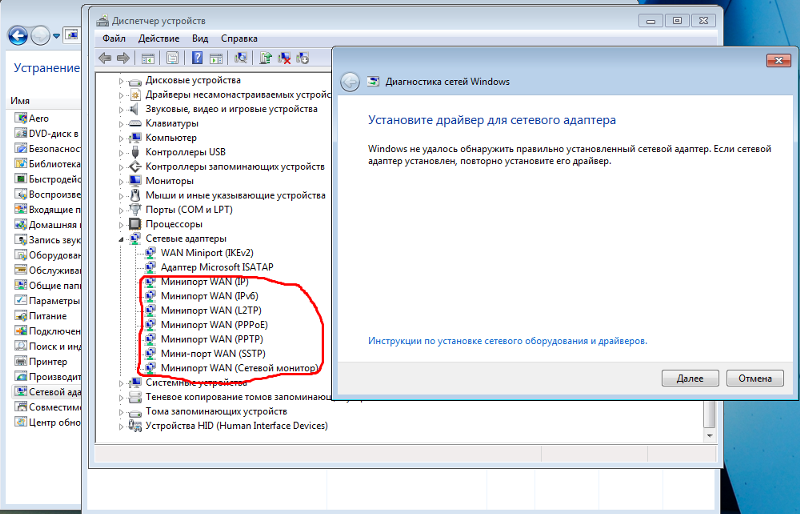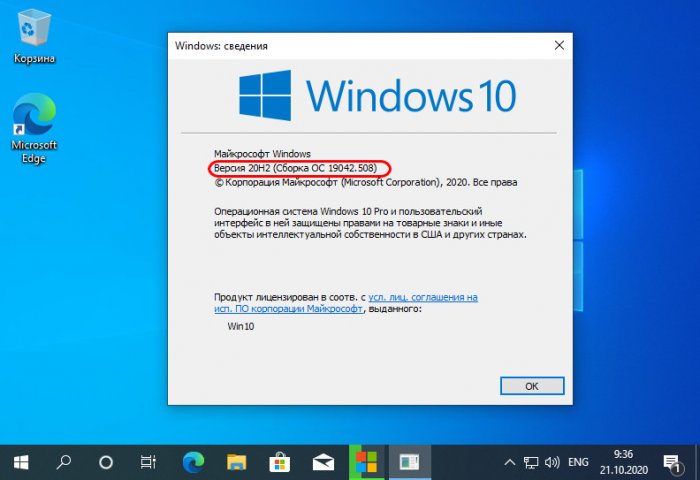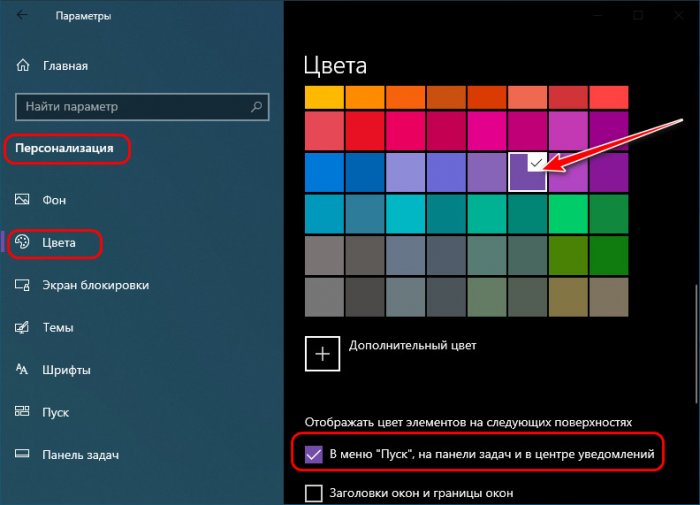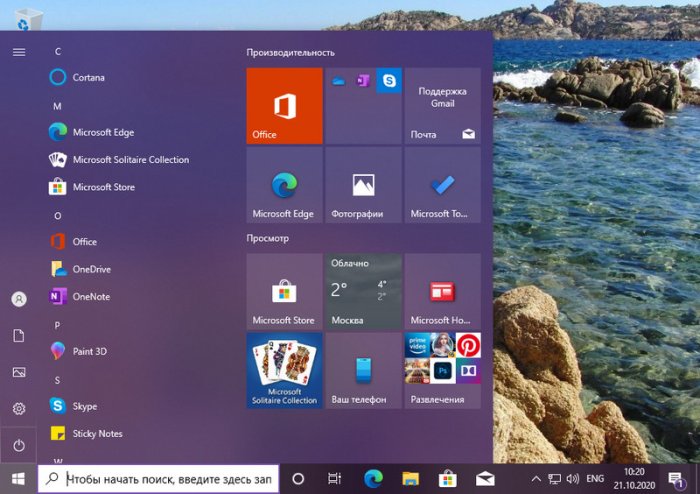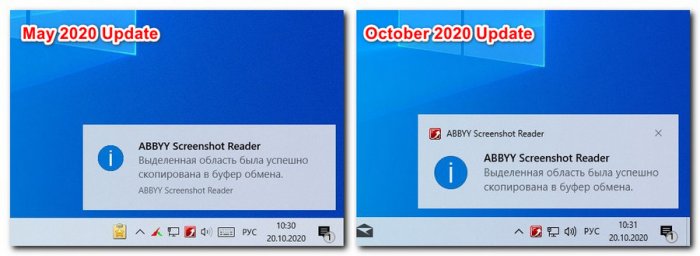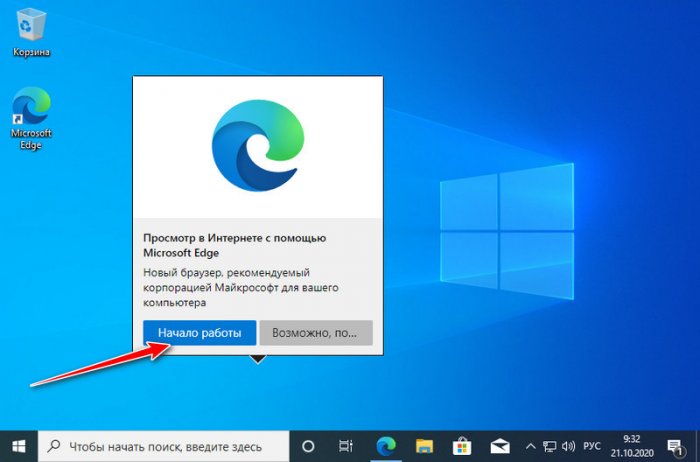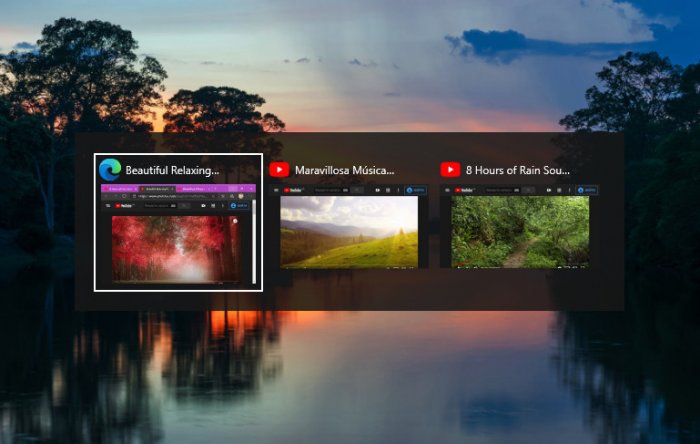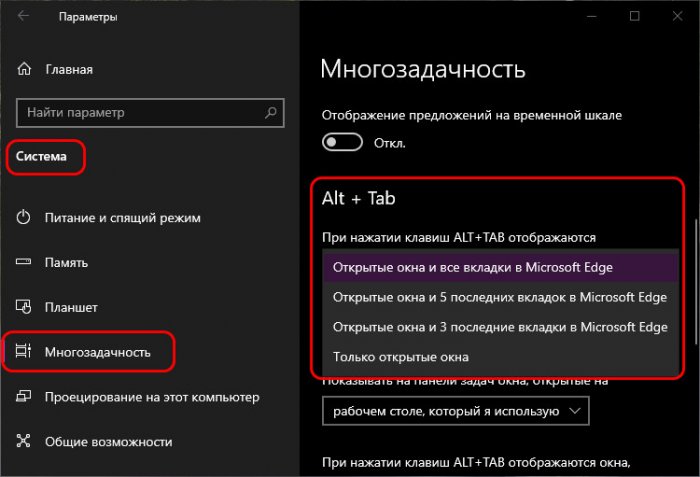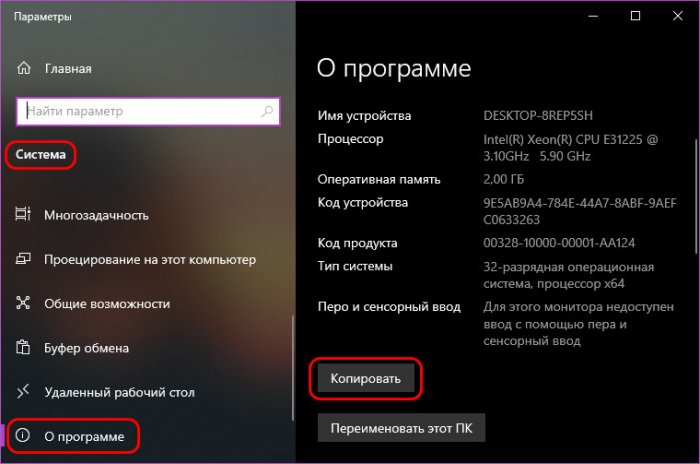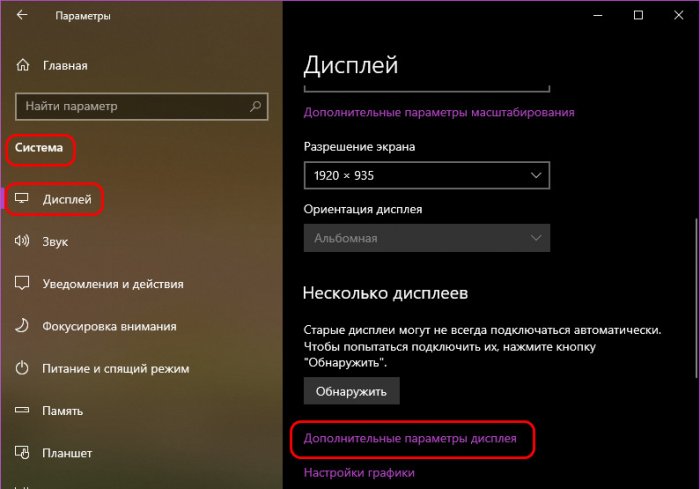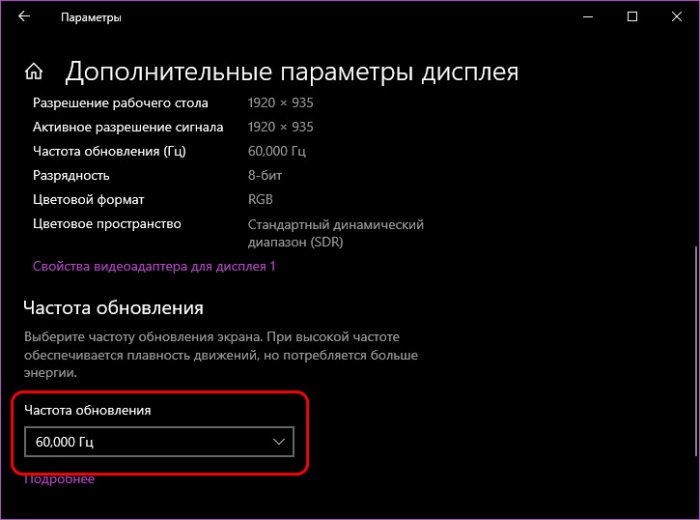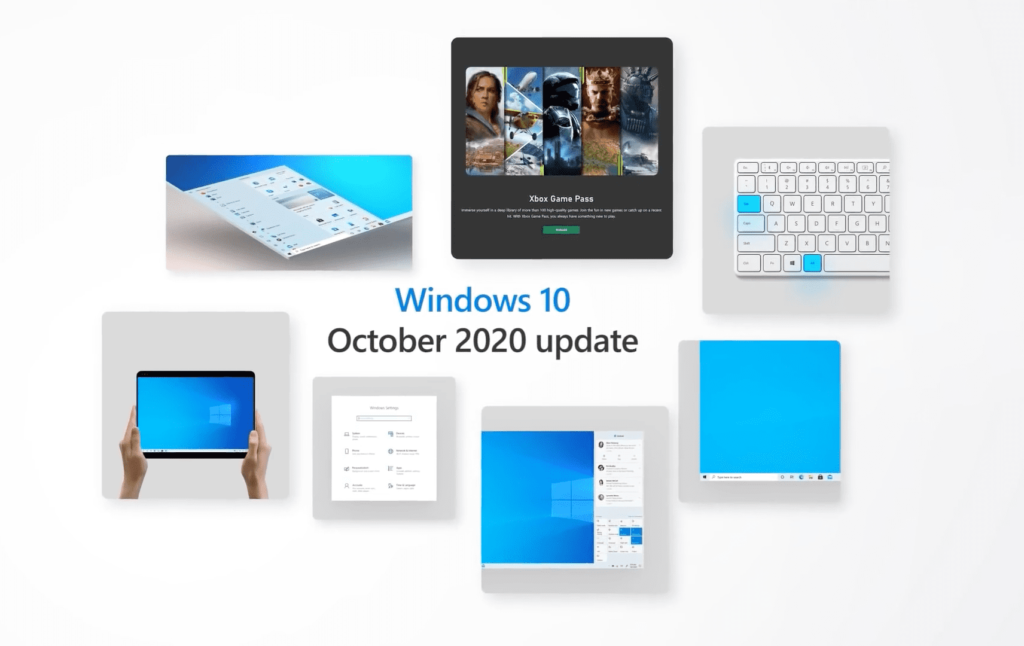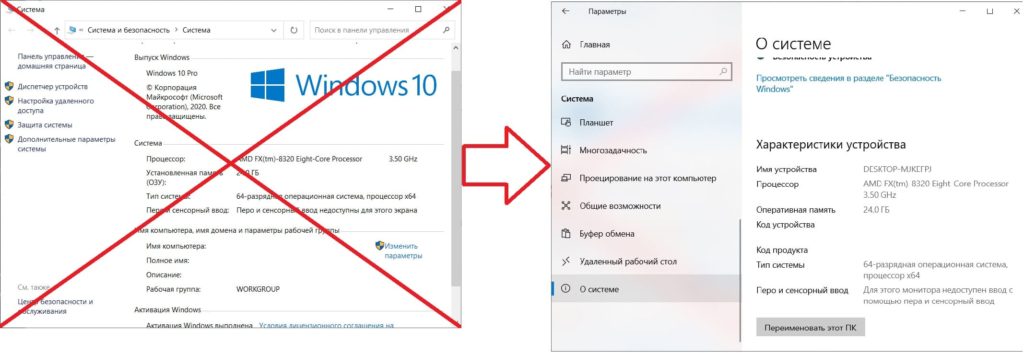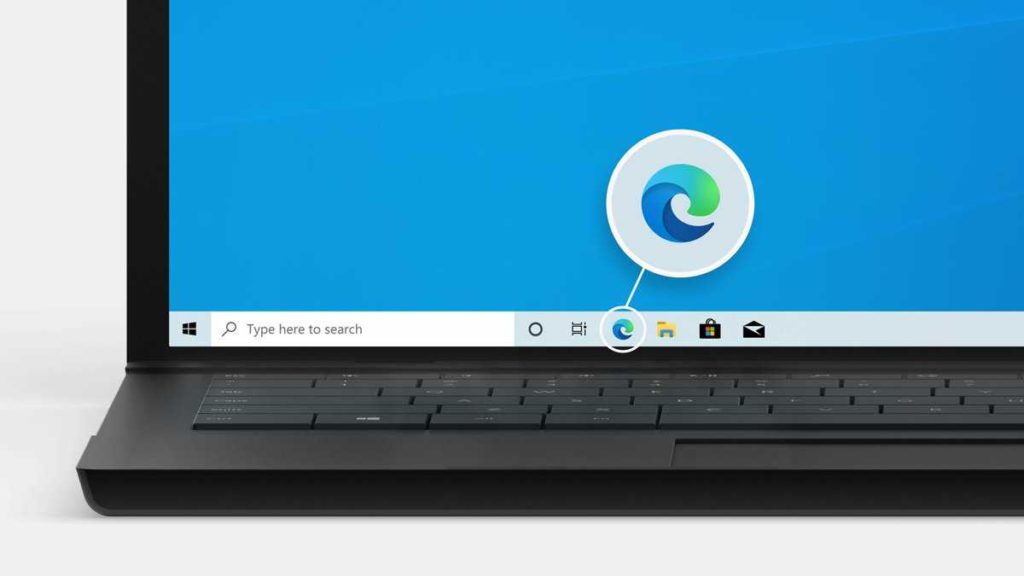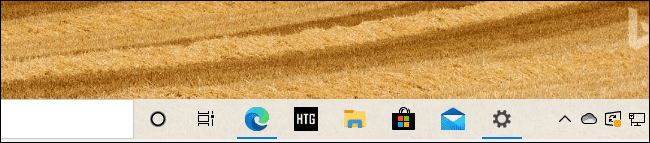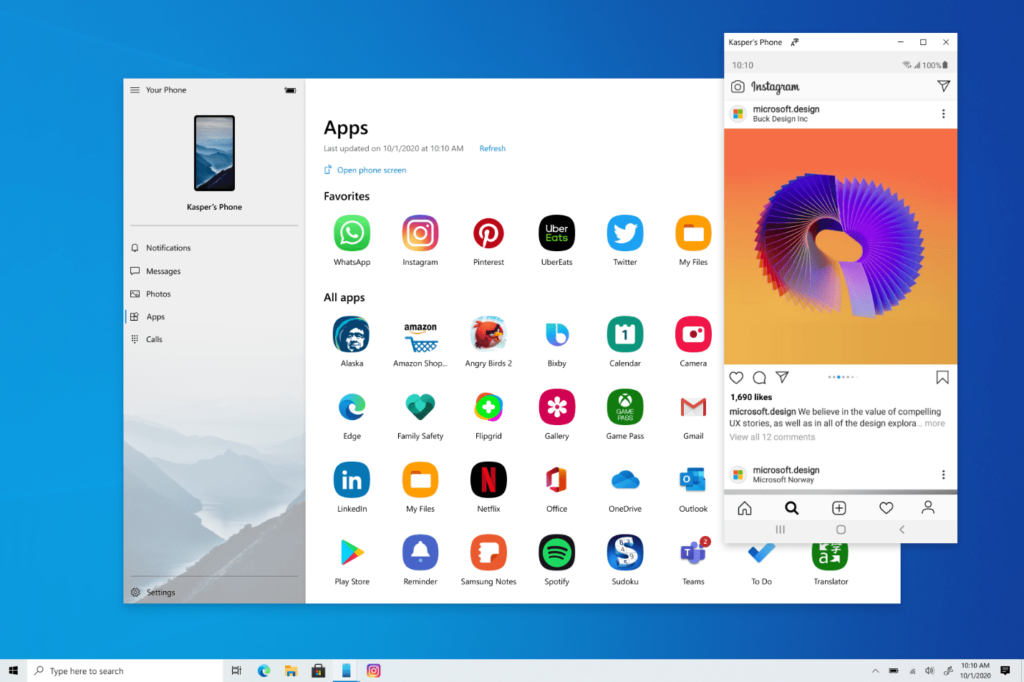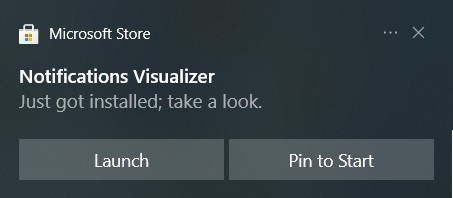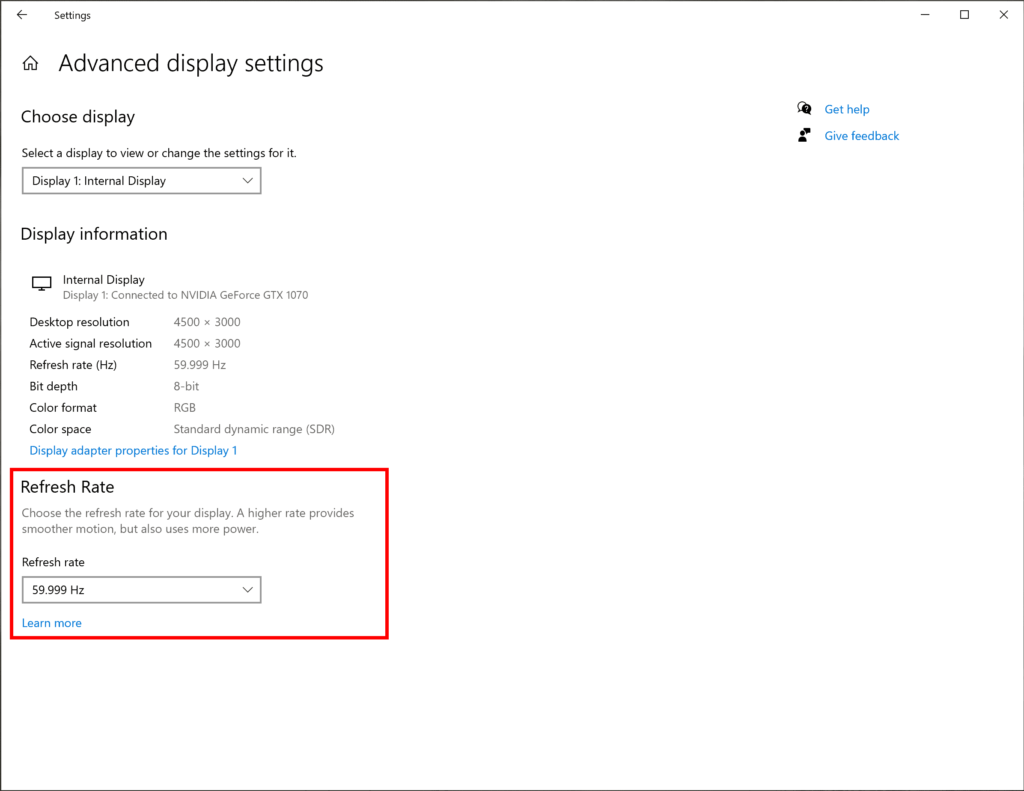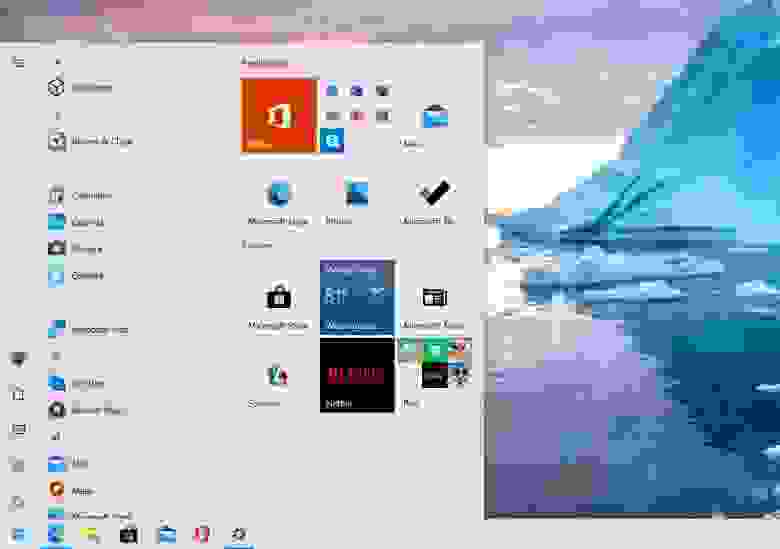
Сегодня стала доступны ISO-образы для скачивания Windows 10 October 2020 Update (20H2) через Media Creation Tool, а форсировать получение обновления можно через Помощник по обновлению. Финальным билдом стал 19042.572.20h2_release_svc_refresh.201009-1947. Это обновление ориентировано на исправление ошибок и увеличение производительности, но в нем также присутствуют некоторые более крупные изменения: удален классический апплет «Система» в панели управления.
Не так много нового, и это радует
В прошлом году вышло небольшое обновление 19H2 (November 2019 Update), за которым последовало более крупное 20H1 (May 2020 Update). Microsoft настаивала на том, что у нее не было планов делать каждый год небольшое обновление, за которым следовало бы большое. В этот раз версия 20H2 могла стать еще одним крупным обновлением с большим количеством функций, но вместо этого Microsoft использовало существующую версию 20H1 с целью ее усовершенствования.
После всех усилий, направленных на полировку и исправление ошибок, это обновление должно быть достаточно стабильным. Хорошие новости, пользователи Windows 10!
Во всяком случае, это перевод с «языка Microsoft» того, что происходит. Вот как это описывает сама Microsoft: «Windows 10 версии 20H2 будет предлагать ограниченный набор функций для повышения производительности и качества».
Это обновление будет также быстро устанавливаться, как и версия 19H2: если у вас уже стоит May 2020 Update (20H1), то установка будет такой же быстрой, как и установка обычного ежемесячного обновления – длительная загрузка или длительная перезагрузка не потребуются.
Microsoft удалила апплет «Система» в Панели управления
В этой версии Windows удален классический апплет «Система» в панели управления. Когда вы попытаетесь открыть его, вы попадете на страницу «О программе» в «Настройках». Вся информация, содержащаяся в области настроек в панели управления, доступна теперь в «Настройках». Присутствует удобная кнопка «Копировать», чтобы скопировать весь текст на странице в буфер обмена. Также вы найдете кнопки внизу страницы для открытия дополнительных системных настроек, таких как настройки BitLocker и диспетчер устройств.
Это всего лишь еще один шаг в долгом и медленном процессе постепенного отказа Microsoft от панели управления. Однако панель управления не исчезнет в ближайшее время: в ней слишком много полезных опций, и Microsoft очень медленно переносит их в новое приложение «Параметры».
Новый встроенный Microsoft Edge
Microsoft гордится тем, что это первая версия Windows 10 с новым браузером Microsoft Edge на основе Chromium. Новый Edge также доступен для загрузки с сайта Microsoft, начиная с 15 января 2020 года. Но в этом выпуске он стал официальным: новый Edge заменяет старый в базовой версии Windows 10.
Доступ к приложениям Android на телефоне Samsung с ПК
Microsoft расширяет функционал приложения «Ваш телефон», предназначенный для «избранных устройств Samsung». Если у вас есть один из этих телефонов, теперь вы можете получить доступ к приложениям Android на своем телефоне прямо на ПК с Windows 10. Приложения будут работать на вашем телефоне, но вы можете запускать, просматривать и взаимодействовать с ними через Windows 10.
Microsoft заявляет, что «Позже в этом году пользователи Samsung Galaxy Note20 смогут оценить мощь и удобство одновременного запуска нескольких приложений, а мы продолжим сотрудничать с Samsung, чтобы перенести эти функции на дополнительные устройства. Приложения будут запускаться в отдельных окнах, позволяя вам взаимодействовать с несколькими приложениями одновременно».
Тема меню «Пуск» лучше соответствует новым значкам Windows 10
В меню «Пуск» появились «плитки с поддержкой тем». Теперь фон плитки будет светлым или темным, в зависимости от используемой вами темы Windows 10 — светлой или темной.
Раньше в меню «Пуск» использовался основной цвет, что означало, что в теме Windows 10 по умолчанию использовались различные синие значки на синем фоне. Переход на использование стандартных цветов темы означает, что новые значки приложений Windows 10 лучше выглядят в меню «Пуск».
Тем не менее, вы все равно можете получить те плитки, которые соответствуют вашей теме: Параметры — Персонализация — Цвета и поставьте галочку напротив «В меню «Пуск», на панели задач и в центре действий».
Кроме того, в меню «Пуск» появился новый значок для папок, который больше соответствует языку дизайна Microsoft.
Alt+Tab по умолчанию показывает вкладки браузера Edge
Windows 10 теперь показывает вкладки браузера при переключении через Alt+Tab, если у вас установлен новый Edge. Вместо того, чтобы просто отображать по одному эскизу Edge для каждого окна браузера, вы увидите несколько разных вкладок при переключении через Alt+Tab. Итак, если вы используете несколько веб-страниц одновременно, вы можете быстро находить их и переключаться между ними, просто нажимая Alt+Tab.
Чтобы настроить поведение при нажатии Alt+Tab, перейдите в Параметры — Система — Многозадачность и настройте Alt+Tab так, чтобы отображались последние три, пять вкладок Edge, или полностью отключите его и получите классическое поведение при использовании Alt+Tab.
Предположительно, другие браузеры, такие как Google Chrome и Mozilla Firefox, могут в будущем также получить переключение вкладок с помощью Alt+Tab. В конце концов, новый Edge делит кодовую базу Chromium с Google Chrome.
Закрепление сайтов на панели задач через Edge
Microsoft также улучшила работу закрепленных сайтов на панели задач. Когда вы закрепляете веб-сайт на панели задач с помощью Microsoft Edge, теперь вы можете щелкнуть (или навести указатель мыши) на этот значок на панели задач, чтобы увидеть все вкладки браузера для этого веб-сайта.
Если, допустим, вы закрепили Gmail на панели задач с помощью Edge, и у вас есть вкладки Gmail, открытые в нескольких окнах браузера, вы можете щелкнуть значок Gmail, чтобы найти их, даже если они скрыты в других окнах.
Больше никаких назойливых уведомлений от фокусировки внимания
Если вы уже использовали функцию «Фокусировка внимания» в Windows 10, которая, помимо прочего, автоматически скрывает уведомления, когда вы играете в игры и используете другие полноэкранные приложения, вы, вероятно, заметите, что она может быть очень назойливой.
Чтобы не беспокоить вас уведомлениями, «Фокусировка внимания» уведомляет вас всплывающими сообщениями о том, что она не будет показывать вам никаких уведомлений. А когда вы заканчиваете работать, все пропущенные уведомления отображаются скопом. Отныне Microsoft по умолчанию отключает все эти уведомления, хотя вы все равно можете снова включить их в настройках.
Также уведомление Windows 10 теперь включает логотип приложения, чтобы вы могли легко понять, какое приложение их создало, и кнопку «x», чтобы вы могли быстро его закрыть.
Всегда использовать режим планшета по умолчанию
Раньше, когда вы отсоединяли клавиатуру на устройстве 2-в-1, выскакивало уведомление с вопросом «Хотите ли вы включить режим планшета?». Теперь Windows автоматически начнет использовать режим планшета без запроса или уведомления.
Вы можете настроить поведение, перейдя в Параметры — Система — Планшет.
Выбор частоты обновления экрана
Теперь в Настройках Windows 10 можно выбирать частоту обновления экрана вашего монитора. Параметры — Дисплей — Дополнительные параметры графики.
Настройки значков панели задач по умолчанию
Windows 10 настроит макет значков панели задач по умолчанию в зависимости от того, для чего вы используете свой компьютер. Например, если вы подключите телефон на Android во время настройки, вы увидите значок «Ваш телефон» на панели задач. Если у вас есть учетная запись Xbox Live и вы используете игровой ПК, то увидите значок Xbox на панели задач. Вы по-прежнему можете добавлять или удалять любые понравившиеся значки.
Незначительные изменения
-
Улучшения управления мобильными устройствами (MDM): для ИТ-специалистов, администрирующих несколько устройств, Microsoft расширяет политику управления мобильными устройствами новыми настройками «Локальные пользователи и группы», которые соответствуют возможностям, доступным для устройств, управляемыми через групповые политики.
-
При использовании VPN-соединения Windows 10 автоматически приостанавливает загрузку и скачивание.
-
Есть некоторые улучшения в списке всех установленных приложений. Значки приложений больше не вписываются в цветные квадраты, поэтому не только сами значки стали больше, но и список в целом выглядит намного чище.
Скачать KB562830 в формате .cab
KB562830 x64
KB562830 x86
.cab-файлы можно установить через cmd.exe
DISM.exe /Online /Add-Package /PackagePath:"путь до .cab" /NoRestartили PowerShell
Add-WindowsPackage -Online -PackagePath "путь до .cab"Известные проблемы Windows 10 20H2
WZor уже дал ссылки на образы, скачанные из VSS (ранее MSDN).
P. S. Также, кому интересно, может тонко настроить Windows 10 с помощью моего скрипта на PowerShell. Подробнее — в статье на Хабре.

В этом кратком обзоре о том, что нового появилось в Windows 10 20H2 и некоторая дополнительная информация, которая может быть полезной в связи с этими нововведениями.
Изменения в Windows 10 20H2
Прежде всего, новая версия Windows 10 не богата на новые функции и существенные изменения и, возможно, это к лучшему. Однако, некоторые нюансы всё-таки поменялись:
Из того, что обычный пользователь может заметить и найти полезным (или бесполезным), кажется, отметил всё. Среди прочего: просмотр открытых вкладок Edge по Alt+Tab и при наведении указателя мыши на закрепленные в панели задач сайты, автоматические параметры включения и отключения режима планшета для устройств-трансформеров (в этом контексте может пригодиться: Что делать, если вместо рабочего стола плитки в Windows 10).
И еще раз вернусь к пункту про открытие новых «Параметров» при переходе в пункт «Система» панели управления. Если вы ранее использовали этот пункт для доступа к настройкам файла подкачки, защиты системы и других дополнительных параметров, открыть их можно путем нажатия Win+R и ввода sysdm.cpl или же через раздел «Сопутствующие параметры» внизу открывающегося окна параметров.
Сегодня стали доступны ISO-образы для скачивания Windows 10 October 2020 Update (20H2) с помощью Media Creation Tool
Windows 10 версии 20H2 — десятое крупное обновление с момента первого выпуска, это означает, что Windows 10 версии 2004 будет «основным» обновлением, а обновление Windows 10 20H2 «второстепенным», и будет выпущено аналогично накопительному обновлению с исправлениями, улучшениями и с небольшим набором новых функций.
Windows 10 20H2 также станет вторым из двух выпусков в 2020 году, благодаря предварительным версиям, доступным в программе предварительной оценки Windows, мы знаем о всех нововведениях в новой версии операционной системы.
В этом руководстве мы кратко рассмотрим новые функции, которые появились в версии 20H2.
Что нового в Windows 10 20H2
Новый дизайн меню Пуск
Новое меню «Пуск» выглядит намного лучше. Вы можете заметить, что плитки теперь адаптируются к заданному цвету и больше не отображаются в меню как «смешанные цвета». Такой дизайн создает отличный вид для значков для ваших приложений, особенно для Office и Microsoft Edge, а также новых значков предустановленных приложений, таких как Почта и Календарь, Калькулятор и др.
Панель задач
Windows 10 версии 20H2 теперь с более чистым содержимым панели задач. Например, если вы подключите к ПК свой Android телефон, вы увидите закрепленным на панели задач приложение «Ваш телефон», если у вас есть учетная запись Xbox Live, вы также увидите приложение Xbox. Этот опыт доступен для новой учетной записи и первого входа в систему. В существующих учетных записях, Microsoft не планирует изменять макет панели задач.
Улучшения уведомлений в Windows 10 20H2
В этом обновлении вы также увидите некоторые изменения в работе с уведомлениями, в том числе значок самого приложения вверху, чтобы знать приложение, создавшее уведомление. Вам не будет мешать всплывающие уведомления, когда Focus Assist использует автоматические правила. (Вы всегда можете отменить предыдущее поведение с помощью настроек).
Расширенные настройки дисплея с частотой обновления
Внутри обновления 20H2 вы также найдете обновленную страницу расширенных настроек дисплея, которая теперь включает возможность изменять частоту обновления монитора.
Страница Параметров «О программе»
Windows 10 версии 20H2 теперь отображает информацию о системе, на странице приложения «Параметры» в разделе «Параметры» → «Система» → «О программе». Теперь вы можете копировать информацию об вашем устройстве в буфер обмена. Ссылки, которые открывали страницу «Система» в панели управления, теперь будут направлять вас к разделу в параметрах «О программе». Страница включает ссылки на расширенные элементы управления и параметры, которые были доступны в системном апплете панели управления, но вы все равно можете получить к ним доступ с современной страницы «О программе».
Изменения в режиме планшета для устройств 2-в-1
Начиная с Windows 10 20H2, новые возможности планшета, представленные в обновлении за Май, являются режимом по умолчанию, при отсоединении клавиатуры на складных устройствах. Раньше, при отсоединении клавиатуры на устройстве 2-в-1 появлялось всплывающее уведомление с вопросом, хотите ли вы переключиться в режим планшета. Вы можете изменить этот параметр, выбрав «Параметры» → «Система» → «Планшет». А, чтобы устранить путаницу из-за того, что некоторые пользователи застревают в режиме планшета на устройствах, которые не имеют сенсорного экрана, Microsoft удалила из кнопку режима планшета из быстрого доступа на устройствах без сенсорного экрана. Кроме того, в версии 20H2 появилась новая логика, позволяющая пользователям загружаться в соответствующем режиме, в котором они были в последний раз, и независимо от того, подключена клавиатура или нет.
Microsoft Edge
Версия браузера Microsoft Edge на движке Chromium теперь встроена в операционную систему и заменяет устаревшую версию приложения. Удалить его будет не просто. Кроме того, вы теперь можете переключиться между открытыми вкладками с помощью (Alt + Tab). Если вы хотите самостоятельно настроить количество вкладок доступных с помощью Alt + Tab или использовать классический интерфейс, Windows 10 имеет для этого настройки в разделе «Параметры» → «Система» → «Многозадачность». Вы можете настроить сочетание клавиш Alt + Tab для отображения всех, последних трех, последних пяти вкладок или полностью отключить эту функцию.
Быстрый доступ к вкладкам закрепленных сайтов в Microsoft Edge
При клике на сайте, закрепленном на панели задач теперь отображаются все открытые вкладки для этого сайта в любом из окон Microsoft Edge, как и следовало ожидать от любого приложения с несколькими открытыми окнами.
Приложение «Ваш телефон»
Запускайте приложения для Android на рабочем столе Windows 10. Microsoft представила возможность «транслировать» приложения Android со связанного смартфона. На некоторых устройствах теперь можно мгновенно получить доступ к мобильным приложениям вашего телефона прямо с ПК с Windows 10. Вы можете закрепить свои любимые мобильные приложения на панели задач или в меню «Пуск» для быстрого и легкого доступа. Когда вы запускаете приложение, оно открывается в отдельном окне за пределами приложения «Ваш телефон», что позволяет вам выполнять несколько задач одновременно.
Настраиваемые графические параметры для приложений и программ
В разделе «Параметры» → «Система» → «Дисплей» → «Настройки графики» вы ранее могли добавить программу или приложение вручную и установить там производительность графики. В Windows 10 приложения 20H2 теперь добавляются автоматически. По умолчанию Windows сама решает, какие параметры энергии использует программа или приложение.
Другие изменения:
Улучшения современного управления устройствами (MDM)
Новая политика управления современными устройствами (MDM) для локальных пользователей и групп позволяет администратору вносить детальные изменения в локальную группу на управляемом устройстве наравне с тем, что было доступно для устройств, управляемых с помощью локальной групповой политики (GP).
Защитник Windows
Microsoft собирается отказаться от опции реестра, ранее позволяющей отключать антивирусный движок Microsoft Defender. Компания продолжит предоставлять групповую политику и соответствующую настройку реестра для этой политики, но вариант с отключением будет игнорироваться в версиях Home и Pro.
Известные проблемы:
Список известных проблем идентичен Windows 10 2004.
Статьи по теме:
- Как скачать ISO-файл Windows 10 20H2
- Как избежать проблем при установке Windows 10 20H2
- Что такое Windows 10 версии 20H2.
- Как включить новое меню «Пуск» в Windows 10 версии 2004.
Загрузка…
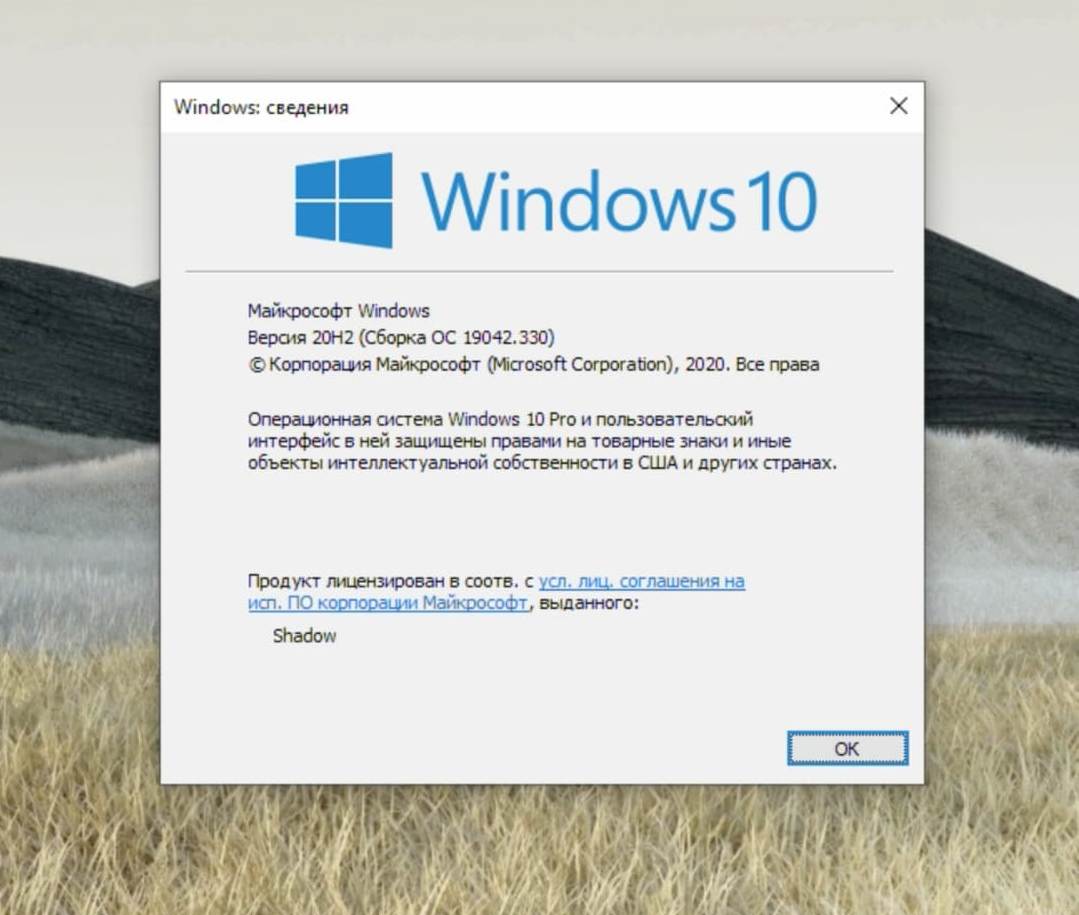
Время чтения статьи ⏳ 4 мин.
С выходом новой сборки Windows 10 20H2 перед пользователями остро встал вопрос: стоит ли обновляться. Многим в самом начале появления «десятки» пришлось столкнуться с багами этой операционной системы от Microsoft Windows. Каждое последующее обновление приносило с собой изменения и хлопоты для обычных юзеров. Например, такие, как снижение производительности свежих процессоров в обновлении 1703 или нерабочий Dolby Digital Live. Есть мнение, что новая десятка – затянувшийся бета-эксперимент. Но в начале о хорошем.
Что нового смогут увидеть пользователи в версии 20H2:
Вот и все небольшие положительные обновы ОС, но вместе с ними пришли и проблемы для пользователей.
Проблемы, с которыми столкнулись пользователи после установки Windows 20H2
Если мучает вопрос на тему, стоит ли устанавливать Windows 10 Version 20H2, то следующий разбор проблем, которые принесла она, поможет утвердиться в одном из вариантов ответов:
- ОС требует завершить действие и просит перезагрузить компьютер. Эта проблема будет появляться даже тогда, когда пользователь выполнит эти требования. В качестве исправления проблемы, рекомендуется откатить систему назад, к прежней версии.
- Система долго загружается, даже если установлена на SSD. Проблема заключается в драйверах для старого «железа». Рекомендуется обновить BIOS.
- Долго открывается и прогружается Word. Эта проблема связана с тем, что антивирус постоянно сканирует Микрософт Офис на потенциальные вирусы. Разработчики говорят, что работают над решением проблемы.
- Выскакивает ошибка драйверов. Теперь операционная система проверяет их на наличие цифровой подписи. Скачанные из альтернативных источников драйвера просто не будут работать. Вот, что пишет один из форумчанинов: «У меня где-то походу обновлений произошло 2 вещи: …так вот мне нужна служба которая делает «ночной свет», и я в твикере всегда держал эту службу включённой, но где-то в процессе получения обновлений этот самый «ночной свет» перестал корректно включаться, было похоже то ли на баг, то ли на глюк. Я какое-то время анализировал и искал решение, но пришёл к тому, что теперь полностью вырубаю все службы в твикере, а для ночного света использую опенсорсное приложение — LightBulb, и вторая вещь – это после обновы ….311 у меня была бага с моей звуковой картой (асус ае), и я решил зачистить дрова, всё удалить и поставить по новой, и оказалось эта обнова внесла изменения в проверку цифр. Уже больше месяца нет способа поставить дрова и звук, карта не работает, сижу на встройке, ругаюсь с асусом за то, что месяц не могу обновить дрова».
- Слетает драйвер адаптера сети. В результате с компьютера нельзя выйти в интернет или подключиться к Wi-Fi. Эта проблема заключается в параметре под названием «Обновление для Microsoft Windows (KB4515384)». Его потребуется удалить и тогда пользователь снова сможет подключиться к сети Wi-Fi.
У многих пользователей, кто уже установил данную ОС, возникли проблемы с появлением синего экрана. Ошибка совместимости устройств обозначается как DRIVER_VERIFIER_DMA_VIOLATION.
Важно знать!
Компания Microsoft заблокировала установку обновленной ОС на твердотельные накопители NVME. Не рекомендуется загружать обновление насильно на компьютер, если оно не доступно. Иначе загрузка приведет к вышеописанным проблемам с синим экраном.
Стоит ли устанавливать Windows 20H2
Однозначно ответить на вопрос: «Стоит ли устанавливать Windows 10 версию 20H2» нельзя. Каждый пользователь решает сам за себя. Если у него мощный компьютер, обновленное железо, драйвера и утилиты загружены лицензионные, то тогда можно попробовать обновиться. Если что-то не получится, то всегда можно сделать откат.
20 октября 2020 года Microsoft выпустила обновление для Windows 10 — October 2020 Update, известное как 20H2 build 19042. Оно принесло новые возможности и улучшения работы текущих функций.
Windows 10 20H2 вышло в виде пакета обновлений для Windows 10 May 2020 Update (известной как 20H1) и не внесло в операционную систему кардинальных изменений.
В этой статье мы собрали все возможности апдейта в один удобный список, который регулярно обновляем. Эта функциональность была выявлена ещё в сборках для программы предварительного тестирования Insider Preview.
Также расскажем, как скачать 20H2 с официального сайта Microsoft. Никаких торрентов, только официальные сборки от разработчиков.
Содержание
- Встроенный браузер Microsoft Edge
- Новый дизайн меню Пуск
- Закрепление иконок в панели задач
- Изменения в насnройках Windows 10 20H2
- Новый дизайн уведомлений
- Прочие изменения и исправления
- Как скачать Windows 10 20H2 с официального сайта
Встроенный браузер Microsoft Edge
В январе 2020 года Microsoft выпустила кардинально новый браузер Edge на основе движка Chromium, который пользователи встретили очень тепло. Но по умолчанию браузер не был включён в Windows 10, приходилось скачивать и устанавливать его дополнительно.
Начиная с 20H2 новый Edge включён в состав операционной системы по умолчанию, заменив собой медленный и неудобный браузер предыдущего поколения.
У него лучше совместимость, намного выше производительность, есть встроенный переводчик, продвинутые настройки безопасности, возможность устанавливать расширения и темы для браузера Chrome.
Переключение между вкладками доступно при помощи сочетания клавиш Alt + Tab, как в других приложениях. Можно использовать аппаратное ускорение, ограничивать список последних вкладок до пяти или трёх вместо всех.
У браузера даже есть версии для Mac, iOS и Android.
Сочетание клавиш ALT+TAB теперь также отображает открытые вкладки Microsoft Edge. Это можно настроить в приложении «Параметры», выбрав вариант отображения в разделе «Многозадачность»: показывать все окна и вкладки браузера, 5 или 3 последних вкладки и только открытые окна.
В предыдущих версиях Windows 10 открытые в Edge вкладки вообще не отображались в этом интерфейсе.
Попробовать новый Edge нужно обязательно. Он работает на Chromium — той же технологии, что и Google Chrome, Opera и Яндекс Браузер. Если вам нравится Chrome, вы, вероятно, захотите перейти на новый браузер Edge.
Новый дизайн меню Пуск
Меню «Пуск» получило обновлённый внешний вид. Microsoft изменила фоновый цвет плиток, чтобы он совпадал с графической темой операционной системы.
Раньше плитки многих приложений имели разные фоновые цвета, которые иногда были очень контрастны к теме операционной системы и не зависели от неё. Теперь плитки получили единообразный внешний вид в стиле Fluent Design и стали занимать меньше места.
В дополнение к изменению цвета, плитки стали полупрозрачны. Это позволяет обоям рабочего стола и содержимому приложений за меню «Пуск» размываться через интерфейс плитки. Это небольшое изменение дизайна, но оно, как мне кажется, делает внешний вид меню «Пуск» современным.
Новый дизайн подходит под тёмный и светлый варианты графического интерфейса, который настраивается в приложении «Параметры».
Закрепление иконок в панели задач
Разработчики внесли изменения в работу панели задач Windows 10 20H2. Нововведения применяется только к новым учётным записям Windows и чистым установкам операционной системы, не затрагивая существующие аккаунты и случаи обновления с предыдущих версий Windows 10.
Обладатели новых аккаунтов могут в ответ на некоторые действия увидеть закрепление иконок в панели задач.
Microsoft показала, как прикрепляется к панели задач иконка приложения «Ваш телефон», если связать его с Android-смартфоном. Также было показано, как закрепляется иконка приложения Xbox, если настроить аккаунт Xbox Live в Windows.
Если закреплять на панели задач сайты через браузер Edge, можно увидеть все открытые сейчас в браузере сайты в виде миниатюр, если кликнуть по сайту в панели.
Изменения в насnройках Windows 10 20H2
С каждым новым обновлением, Microsoft переносит часть настроек из устаревшей панели управления в современное приложение «Параметры» Windows 10.
Было доработано управление приложениями по умолчанию. Microsoft добавила в Windows 10 20H2 поиск по трём параметрам на странице выбора приложений:
- По типу файлов.
- По протоколу.
- По приложению.
Настройка находится в Параметры → Приложения → Приложения по умолчанию. Прокрутите окно вниз и увидите ссылки:
Аналогично настраиваются программы по умолчанию для протоколов и по приложению.
Прежде можно было лишь прокручивать бесконечный список из тысяч расширений файлов для поиска нужного.
Другая новая функция расположена в разделе Система → Память, куда Microsoft добавила рекомендации по очистке системы. Тут показывается, что можно удалить для освобождения дискового пространства.
Рекомендации взяты на основе инструмента очистки и могут предложить удалить прошлые версии Windows, временные, крупные и неиспользуемые файлы. Удобный способ удалить лишнее на диске без установки вспомогательных утилит.
Если в прошлых версиях Windows вы использовали сочетание клавиш Win+Pause для запуска панели управления, то теперь это сочетание открывает страницу «О системе» в приложении «Параметры». Панель управления также автоматически перенаправляет на эту страницу, что немного усложняет управление продвинутыми настройками.
В версии Windows 10 May 2020 был представлен новый планшетный режим. Когда от устройства 2 в 1 отключается клавиатура, система показывает уведомление с возможностью активировать планшетный режим. В 20H2 это происходит автоматически.
Когда пользователь меняет положение с ноутбука на планшет, Windows 10 автоматически настраивает интерфейс рабочего стола, чтобы он стал более удобным для управления касанием. Панель поиска на панели задач сворачивается, закрепленные и запущенные приложения распределяются на большее расстояние, значок сенсорной клавиатуры появится на панели задач, а в проводнике появятся более крупные хитбоксы.
Если вы предпочитаете старый способ активации планшетного режима вручную, можно поменять настройку в разделе Параметры → Система → Планшет. Здесь есть параметр «Когда я использую это устройство в качестве планшета».
Установите значение на «Запрашивать разрешение перед переключением режимов». Если вы не пользуетесь планшетным режимом, можно установить значение «Не переключаться в режим планшета».
В разделе Параметры → Система → О программе Microsoft добавила возможность копирования характеристик устройства и характеристик Windows. Теперь можно копировать всю информацию об устройстве и операционной системе в буфер обмена одним щелчком мыши, что удобно, если вы пытаетесь отправить в службу поддержки сведения о своем устройстве.
Другое связанное с дисплеями изменение представляет собой возможность менять частоту обновления. Откройте Параметры → Система → Дисплей → Дополнительные параметры дисплея для изменения частоты обновления выбранного монитора.
В графических настройках можно указать видеокарту по умолчанию и для определённых задач. Откройте Параметры → Система → Дисплей → Настройки графики → Игры → Графические настройки.
Новый дизайн уведомлений
В версии 20H2 немного обновили всплывающие уведомления. Они получили обновлённый дизайн с кнопкой закрытия «X»:
Отклонять уведомления стало удобно. Посмотреть их всегда можно позже в центре уведомлений.
Выше перечислены все заметные изменения, которые появятся в обновлении Windows 10 October 2020 Update. Ниже перечислены второстепенные.
Прочие изменения и исправления
В Windows 10 20H2 были найдены и исправлены следующие проблемы:
- Сообщения об ошибках отображались на английском языке США (en-US), а не на выбранном пользователем.
- Поправлено всплывающее уведомление, которое появляется при перезагрузке после обновления с Windows 10 версии 2004.
- Пропадали неанглийские строки в меню Пуск, что влияло на текст плиток.
- Пользователи не могли использовать функцию общего доступа в Microsoft Office при включении условного доступа.
- Сторонние приложения больше не могут открывать скрытые вкладки в браузере.
- Исправлена проблема в режиме Microsoft Edge IE, возникающая при открытии нескольких документов с сайта SharePoint и при просмотре с использованием якорных ссылок.
- Решена проблема со вставкой смешанного содержимого изображений и текста из Microsoft Word в Internet Explorer.
- Браузеры Microsoft теперь корректно обходят прокси-серверы.
- Исправлена проблема в службе push-уведомлений Windows (WNS), которая не позволяла выбрать интерфейс виртуальной частной сети (VPN) для исходящих подключений. В результате терялась связь со службой WNS при использовании принудительного туннелирования.
- При определённых сценариях в Microsoft Excel переставала работать Лупа.
- Пользователи не могли установить некоторые приложения .msi. из-за групповой политики, которая перенаправляла папку AppData в сетевую папку.
- Контент в 4K (HDR) мог отображаться темнее, чем ожидалось.
- Страница настроек приложений по умолчанию в «Параметры» могла неожиданно закрываться.
- Устранена проблема, из-за которой все открытые приложения универсальной платформы Windows (UWP) неожиданно закрывались. Это происходило, когда установщик вызывает диспетчер для перезапуска «Проводника» (explorer.exe).
- Приложения Windows 8.1 не могли проецироваться на дополнительный дисплей при использовании StartProjectingAsync API.
- Функции семейной безопасности, такие как ограничение по времени и отчёты об активности, не работали на устройствах ARM64.
- Исправлена проблема с предварительным просмотром файлов .msg в «Проводнике» при установленном Microsoft Outlook x64.
- Когда Windows выходила из спящего режима и включала гарнитуру Bluetooth, могла появляться ошибка остановки KERNEL_SECURITY_CHECK_FAILURE (139).
- Некоторые утилиты сброса драйвера дисплея не могли правильно переустановить тот же драйвер в системе.
- Исправлена проблема надёжности в WDF01000.sys.
- Устранили утечку памяти, когда приложение вызывает функцию CryptCATAdminCalcHashFromFileHandle ().
- Некоторые ПК не могли автоматически переходить в спящий режим из-за Microsoft Defender.
- На некоторых ПК не запускалось управление угрозами и уязвимостями Microsoft Defender ATP.
- Microsoft Defender ATP теперь корректно применяет исключения файлов. Ранее ошибка приводила к проблемам совместимости приложений.
- Некоторые приложения не могли печатать на сетевых принтерах.
- После перезагрузки принтер мог становиться скрытым устройством в диспетчере устройств.
- Консоль управления печатью отображала ошибки сценария при включении опции расширенного просмотра.
- Исправлена проблема, приводившая к сбою печати в определённых сценариях.
- Исправлена проблема, которая могла препятствовать доступу Windows 10 к интернету при использовании модема LTE беспроводной глобальной сети (WWAN). При этом индикатор состояния сетевого подключения в области уведомлений мог указывать на корректное подключение.
- Исправлена проблема, которая могла препятствовать подключению к интернету на некоторых сотовых модемах после обновления до Windows 10 версии 2004.
- Приложения телефонии могли терять первые четыре цифры.
- Процесс удалённого помощника Microsoft (msra.exe) переставал работать и выдавал ошибку 0xc0000005 или 0xc0000409.
- Режим фокусировки внимания Focus Assist больше не отображае сводку пропущенных уведомлений, когда отключён.
Как скачать Windows 10 20H2 с официального сайта
Три актуальных способа как сделать это описаны в статье «Как скачать и установить Windows 10 October 2020 Update (20H2)».
Когда обновление Windows 10 20H2 выйдет, оно станет доступно в центре обновлений операционной системы. Но если вы хотите протестировать его раньше остальных, нужно быть зарегистрированным участником программы Windows Insider на канале обновления Beta (Beta Channel).
Участником программы может стать любой человек, который готов пожертвовать стабильностью работы системы ради тестирования её новых возможностей.
Чтобы скачать официальный ISO-образ Windows 10 версии 20H2:
- Перейдите по ссылке Windows Insider Preview Downloads на сайт Microsoft.
- Авторизуйтесь используя учётные данные инсайдерской программы.
- Пролистайте страницу до раздела Select edition, выберите самый свежий билд Windows 10 Insider Preview на канале Beta Channel и нажмите Confirm.
- Далее выберите русский язык (или любой другой) и нажмите кнопку Confirm.
- Кликните на загружаемую версию 20H2 — 32-bit Download или 64-bit Download, для старта загрузки:
Начнётся загрузка. Дождитесь окончания скачивания выбранного ISO-образа Windows 10 версии 20H2 и установите его.
Ссылки для скачивания формируются на сутки, поэтому выкладывать прямые ссылки на загрузку 20H2 не имеет смысла — они перестают работать через 24 часа.
Привет, друзья. Вышло обновление Windows 10 October 2020 Update – функциональное обновление за второе полугодие 2020 года, известное также как версия 20H2. October 2020 Update – немасштабное обновление, мы не увидим в нём чего-то кардинально нового и интересного. Оно лишь реализует несколько незначительных доработок Windows 10 – улучшение производительности и стабильности, мелкие дизайн-новшества. И внедряться обновление будет по типу обычного кумулятивного пакета. Более того, October 2020 Update не обновляет Windows 10 до новой версии, как это обычно делает каждое полугодичное обновление. Майкрософт отказалась от формата наименования версий «Десятки» типа 2004, в которых закодированы год и месяц выхода полугодичного обновления. Операционная система получила новый формат наименования версий, и теперь её актуальная версия называется 20H2. Давайте детально рассмотрим новшества October 2020 Update.
Обновление Windows 10 October 2020 Update (20H2)
***
Итак, друзья, October 2020 Update — функциональное обновление Windows 10 за второе полугодие. Обновление за первое полугодие May 2020 Update, напомню, вышло в мае этого года. October 2020 Update – немасштабное обновление, внедряться оно будет как обычное сервисное обновление операционной системы. На что, если у нас версия 2004, уйдёт пару минут, а не в среднем час, как при внедрении масштабного функционального обновления Windows 10. Если у вас более ранняя версия Windows 10, то тогда October 2020 Update будет устанавливаться долго, по типу масштабного полугодичного функционального обновления, включающего обновление May 2020 Update и все предыдущие.
Microsoft решила повторить успех прошлого года, сделав обновление за второе полугодие 2020 года минималистичным и избежав массы проблем, с которым обычно связано каждое масштабное полугодичное обновление. Октябрьское обновление 2020 года обновляет версию Windows 10 до 20H2 — нового формата названия версий операционной системы, в котором закодированы год и половина года выпуска обновления.
Меню «Пуск»
Самое яркое новшество October 2020 Update – обновлённый дизайн меню «Пуск». Microsoft реализовала во всём оформлении меню больше прозрачности, сделав его более соответствующим Fluent Design. И сменила фон плиток в меню «Пуск» на несколько отличный оттенок самого оформления меню в том же стиле Fluent Design. Тогда как ранее фон плиток окрашивался всплошную акцентным цветом, установленным в настройках персонализации Windows 10. Больше стиля Fluent Design в меню «Пуск» делает меню более эффектным, более стильным, более привлекательным. Но главное – обновлённая расцветка улучшает юзабилити: мягкий неброский фон плиток будет способствовать более быстрому поиску ярлыка запуска нужной программы. Вот так меню выглядит при выборе светлой темы Windows 10.
При выборе в настройках персонализации тёмной темы Windows 10 у нас появляется возможность задания иного акцентного цвета, отличного от предустановленных тёмно-серых оттенков этой темы. Можем выбрать любой приятный нам цвет.
И лицезреть обновлённое меню «Пуск» в реализации с этим цветом.
Обновлённый дизайн системных уведомлений
Небольшой переработке подвергся дизайн системных уведомлений Windows 10. Теперь в уведомлении отображается значок программы или приложения, которое поставляет это уведомление. Ранее в уведомлении отображалось только название программы или приложения. Теперь в уведомлении более отчётливое отделение названия программы или приложения от текста самого уведомления. И отображается значок программы или приложения. Что позволит нам быстрее и эффективнее разбираться с уведомлениями. Вот так выглядят изменения в дизайне уведомлений до и после.
Интеллектуальное крепление приложений на панели задач
Незначительное новшество October 2020 Update — интеллектуальное крепление приложений на панели задач. За такой пафосной формулировкой кроется обычная система анализа часто используемых приложений и автоматическое крепление их ярлыков на панель задач. Но автоматически крепиться будут не все часто используемые нами приложения, а выгодные Microsoft – продвигающие идею современного формата Windows 10 типа «Ваш телефон», Xbox или платные продукты типа приложений Microsoft Office. Новшество будет применяться только к новым учётным записям Windows 10, созданным после внедрения October 2020 Update или при новой установке операционной системы из актуального дистрибутива.
Microsoft Edge
Microsoft привела браузер Microsoft Edge на базе платформы Chromium в состояние более-менее какой-то готовности. И начиная с October 2020 Update при новой установке операционной системы в качестве штатного браузера в ней присутствует уже Edge на базе Chromium. Edge старого формата на движке рендеринга EdgeHTML канул в небытие. Новый штатный браузер компания Microsoft предлагает нам пуще прежнего – путеводитель по его настройке сам возникает на экране Windows 10.
Друзья, мы не будем рассматривать здесь функциональные новшества самого Microsoft Edge на базе Chromium. Это не только часть системы Windows 10, это также отдельный программный продукт — кроссплатформенный браузер, доступный для других операционных систем. И за его развитием мы следим в отдельных публикациях сайта. Поговорим лишь о новшестве, касающемся интеграции Microsoft Edge в среду Windows 10, которое привнесло October 2020 Update. А это реализация отдельных вкладок браузера в меню переключения между активными окнами Alt+Tab. Это меню вызывается клавишами Alt+Tab и отображает превью активных окон, между которыми можно переключаться, пролистывая их теми же клавишами Alt+Tab. Тогда как для сторонних браузеров в этом меню будут отображаться только их открытые окна, для Edge будут отображаться и все окна, и все активные вкладки в этих окнах. И мы сможем переключаться между ними, пролистывая клавишами Alt+Tab.
При этом такая системная интеграция Microsoft Edge ещё и настраивается. В системном приложении «Параметры» по пути «Система > Многозадачность» появился новый пункт настроек — «Alt+Tab». И здесь мы можем настроить отображение вкладок Microsoft Edge в меню Alt+Tab. Можем установить, чтобы отображались не все активные в браузере вкладки, а только 5 или 3 последних. А можем установить, чтобы вообще вкладки не отображались, а только открытые окна. Т.е., по сути, можем отключить новую возможность Microsoft Edge.
Системные параметры
Какие ещё системные параметры изменились, кроме рассмотренных выше новых настроек многозадачности для Microsoft Edge?
Друзья, клавиши Win+Pause более не открывают, как ранее, системные сведения в классическом формате панели управления. Теперь эти клавиши открывают то же, что и пункт в меню Win+X «Система» — системные сведения в современном формате, т.е. подраздел с системными данными в приложении «Параметры». Этот подраздел находится в разделе «Система», и ранее он назывался «О системе». В October 2020 Update Microsoft зачем-то изменила его название на «О программе». Новшества коснулись не только названия, из подраздела убрались статусы состояния защиты компьютера. А для системных сведений появилась кнопка их копирования в буфер.
В дополнительных параметрах дисплея реализована возможность установки частоты обновления экрана компьютера.
Прочие новшества
В числе прочих новшеств October 2020 Update:
-
Улучшение режима планшета для сенсорных устройств с подключаемой клавиатурой;
-
Улучшение производительности и стабильности Windows 10;
-
Улучшение функций для IT-специалистов.
Кому интересны детали по улучшению функций для IT-специалистов, смотрите их в
Windows IT Pro Blog
на официальном ресурсе Microsoft.
Как установить Windows 10 October 2020 Update
Друзья, обновление October 2020 Update уже доступно на сайте Microsoft, и вы можете начисто установить Windows 10 с интегрированным в дистрибутив этим обновлением. Все процессы, как скачать актуальную версию и сборку Windows 10, как записать её на флешку, как установить, расписаны в статьях «Как создать загрузочную флешку Windows 10» и «Как установить Windows 10».
А как обновиться до October 2020 Update? Напомню, Microsoft отказалась от автоматического внедрения полугодичных обновлений, теперь это дело добровольное, инициируемое нами, пользователями. Нам просто нужно дождаться, когда обновление появится у нас Центре обновления и запустить его установку. Чтобы не ждать, можно обновиться с помощью Update Assistant или Media Creation Tool. Подробности читаем в статье «Как обновить Windows 10 до последней версии». Ну и, конечно же, следуем народной мудрости «Не зная броду – не суйся в воду»: прежде выполнения любых действий читаем статью «Как правильно устанавливать функциональные обновления Windows 10».
- 21.10.2020
20 октября 2020 года вышло новое обновление Windows 10 October 2020 Update с версией 20H2. Обновиться Вы можете с помощью стандартной утилиты от Microsoft — Media Creation Tool, либо скачать дистрибутив можете из нашего каталога.
Microsoft удалила меню «Свойства» системы.
В новой версии 20H2 Microsoft окончательно удалила меню (апплет) «Свойства» системы. Если Вы попытаетесь открыть его, то Вы попадете в меню «О системе» в параметрах Windows. Вся информация и характеристика ПК, и самой системы доступна теперь в «Настройках».
Это небольшой шаг в постепенном отказе Microsoft от меню «Панель управления», сама панель никуда не исчезает в данной версии, и скорее всего в ближайшем времени точно останется на своем месте, т.к в ней все еще слишком много опций и настроек, которым пока нет альтернативы, т.е их еще не перенесли в меню «Параметры».
Новый встроенный браузер Microsoft Edge на движке Chromium.
В версии 20H2 новый браузер Edge на движке Chromium пришел на замену старой версии Edge, которая была на своем собственном движке «EdgeHTML», но так и не сыскала популярности среди пользователей. Скачать Edge Вы так же можете отдельно с официального сайта Microsoft.
Закрепление сайтов на панели задач через браузер Edge.
Продолжая тему нового браузера Edge — Microsoft так же улучшила функционал закрепленных сайтов на панели задач. Допустим, когда Вы закрепляете сайт на панели задач через браузер Edge, то теперь Вы можете щелкнуть на значок, либо навести на него курсор мыши, чтобы увидеть все вкладки браузера для этого сайта.
Доступ к мобильным приложениям Android через приложение на ПК — «Ваш телефон».
Microsoft расширило функционал приложения «Ваш телефон», но пока только для телефонов Samsung под операционной системой Android. Теперь Вы можете получить доступ к приложениям на своем смартфоне и управлять ими прямо с Widnows 10. Приложения будут работать на смартфоне, но все взаимодействие их будет доступно на ПК, т.е Вы сможете запускать их, просматривать и управлять через Windows.
Обновленное меню «Пуск».
В меню «Пуск» теперь плитки поддерживают тему на Вашей системе. Это значит, что фон плитки будет светлым, или темным, в зависимости от того, какая тема используется в Вашей системе, светлая или темная. Помимо всего, в меню «Пуск» появился новый значок для папок, который выделяется от основного дизайна папок в Windows.
Отключение уведомлений от «фокусировки внимания».
Если Вы использовали функцию «Фокусировка внимания», которая автоматически скрывала уведомления, когда Вы играете, или используете какие-либо полноэкранные приложения, Вы возможно заметили, что данная функция может быть очень назойливой
Отныне данный функционал по умолчанию отключает все уведомления, когда вы используете полноэкранный режим игр, или каких-либо приложений. Но вы так же можете включить уведомления в настройках.
Выбор частоты обновления (герцовки) экрана.
Теперь в меню «Параметры» Вы можете выбрать частоту обновления Вашего монитора. Параметры => Дисплей => Дополнительные параметры графики.
Активация Windows.
Приобрести оригинальные ключи активации для различных редакций Windows 10 Вы можете в нашем каталоге на следующей странице. Моментальная доставка ключей на Вашу электронную почту в автоматическом режиме сразу после оплаты. Большой выбор способов оплаты. Гарантия и бесплатная круглосуточная техническая поддержка наших специалистов.